Inhoudsopgave
Het probleem "Kopieer- en plakopdrachten werken niet" kan om verschillende redenen optreden op een Windows-computer. Bijvoorbeeld, als de computer geïnfecteerd raakt door een virus, dan werkt het klembord niet meer (CTRL+C of CTRL+V werken niet en de opdracht "Plakken" is grijs). In andere gevallen kan het "kopieer-plak-gedrag niet werken" optreden na een Windows-update, beschadigde systeembestanden, onjuiste sneltoetsinstellingen in Word, enz.

Deze gids bevat gedetailleerde stappen voor het oplossen van problemen met kopiëren/plakken in Windows, Word, Excel of andere programma's.
Hoe te repareren: Ctrl+C, Ctrl+V, Ctrl+X werkt niet in Windows of Office-toepassingen.
Stap 1. Scan uw computer op virussen en malware.
Belangrijk: Voordat u de onderstaande stappen volgt, moet u ervoor zorgen dat uw computer 100% schoon is van schadelijke programma's zoals rootkits, malware of virussen. Volg hiervoor de stappen in deze Snelle malwarescan en verwijderingsgids, en probeer dan opnieuw kopiëren/plakken te gebruiken. Als het probleem aanhoudt, ga dan verder met de volgende stap.
Stap 2. Controleer de Copy & Paste sneltoetsen in verschillende toepassingen.
Om de snelkoppelingen voor kopiëren/plakken in Word te controleren:
1. Vanuit het hoofdmenu van Word ( Bestand ), ga naar Opties .
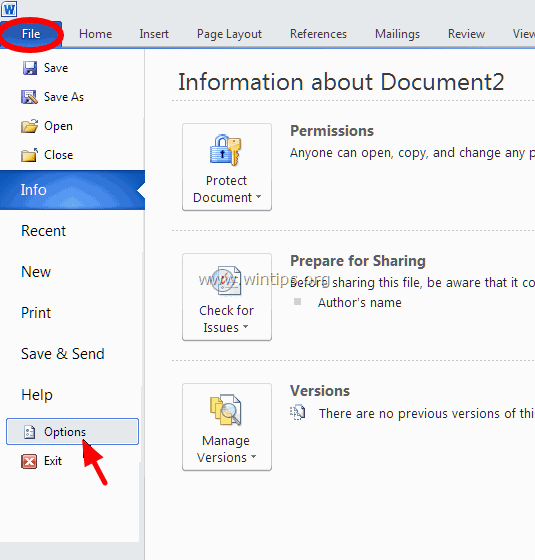
2. Kies Lint aanpassen links.
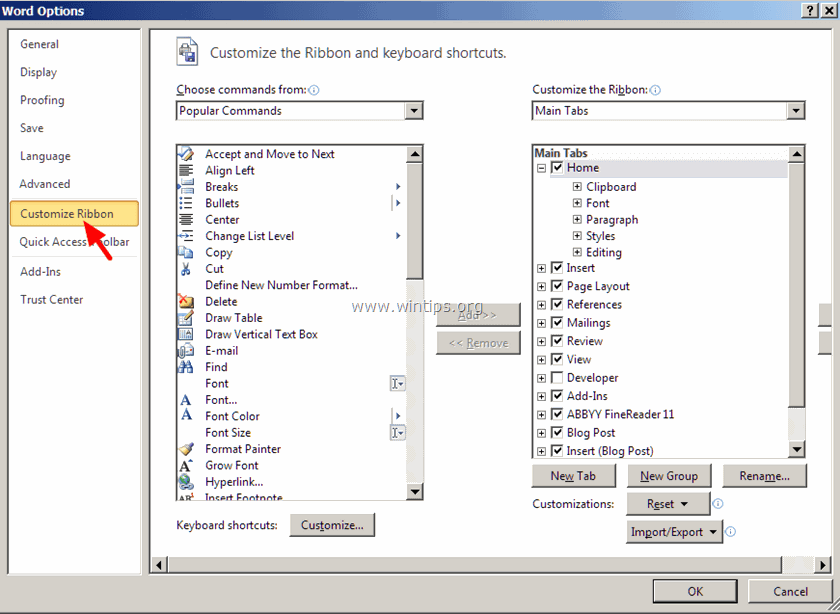
3. Klik vervolgens op Aanpassen knop naast " Sneltoetsen ".
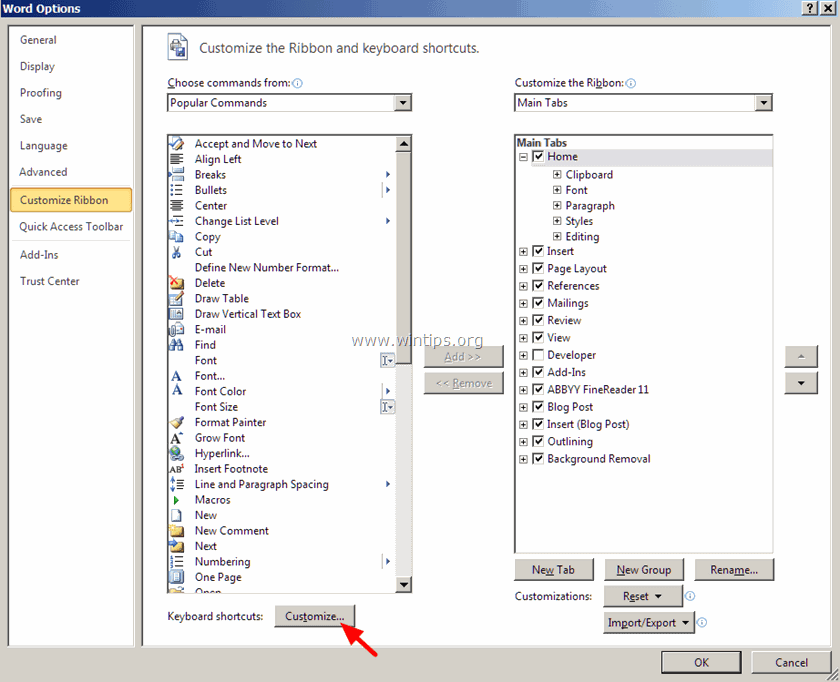
At Toetsenbord aanpassen opties, kies:
- Op Categorieën > Tabblad Home Op Commando's > EditCopy Nu onder Huidige sleutels zou u standaard deze twee (2) sneltoetsen moeten hebben: Ctrl+C Ctrl+Invoegen
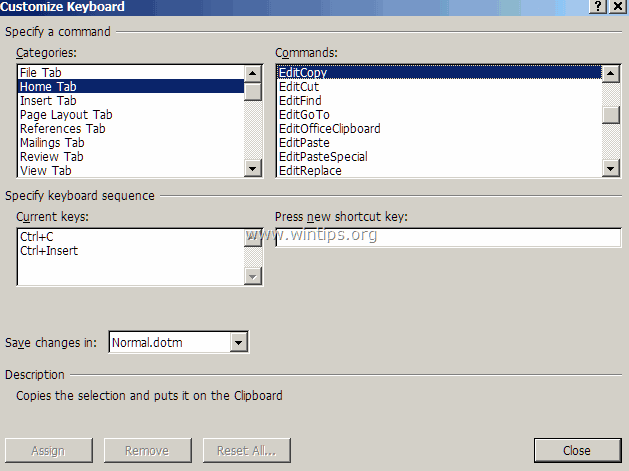 Als u de bovenstaande twee toetsencombinaties niet hebt, klikt u op de " Druk op de nieuwe sneltoets " vakje en druk vervolgens op de overeenkomstige combinatie voor de ontbrekende sneltoets (bijv. "Ctrl+C") en druk op Ga naar .
Als u de bovenstaande twee toetsencombinaties niet hebt, klikt u op de " Druk op de nieuwe sneltoets " vakje en druk vervolgens op de overeenkomstige combinatie voor de ontbrekende sneltoets (bijv. "Ctrl+C") en druk op Ga naar . 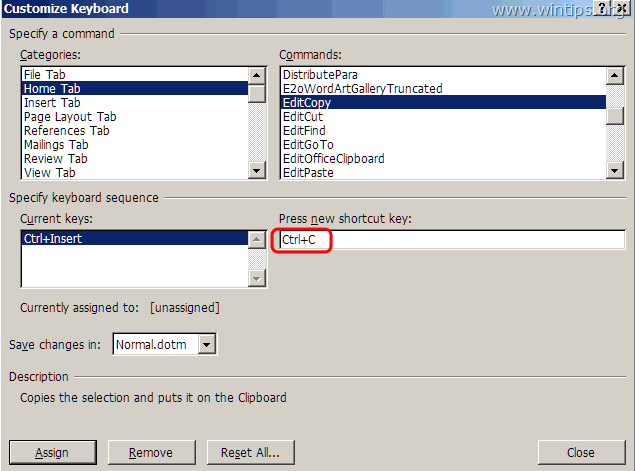 Voer dezelfde operatie uit voor de EditCut * & EditPaste commando's.*** In " EditCut " commando zou u standaard deze twee (2) sneltoetsen moeten hebben: Ctrl+X Shift+Del
Voer dezelfde operatie uit voor de EditCut * & EditPaste commando's.*** In " EditCut " commando zou u standaard deze twee (2) sneltoetsen moeten hebben: Ctrl+X Shift+Del
** In " EditPaste " commando zou u standaard deze twee (2) sneltoetsen moeten hebben:
- Ctrl+V Shift+Invoegen
4. Controleer daarna of het probleem "Copy Paste Not Working" is opgelost. Zo niet, ga dan door naar de volgende stap.
Stap 3. Start Word (of Excel) zonder Plugins.
Soms kan een extra plugin ernstige problemen veroorzaken in de Word applicatie. Om er zeker van te zijn dat u geen plugin heeft die problemen veroorzaakt in uw Word functionaliteit, draai Word zonder plugin. Om dat te doen:
1. Woord sluiten
2. Druk op Venster + R toetsen om de RUN en typ het volgende commando: *
- winwoord /safe Opmerking: Om Excel op te starten in veilige modus (zonder plugins) typt u: " excel /safe "
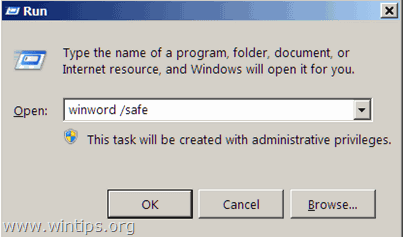 - Nu zou Microsoft Word moeten openen in veilige modus zonder dat er plugins geladen zijn.
- Nu zou Microsoft Word moeten openen in veilige modus zonder dat er plugins geladen zijn.
4. Vanuit het hoofdmenu van Word ( Bestand ), ga naar Opties .
5. Kies Toevoegingen links.
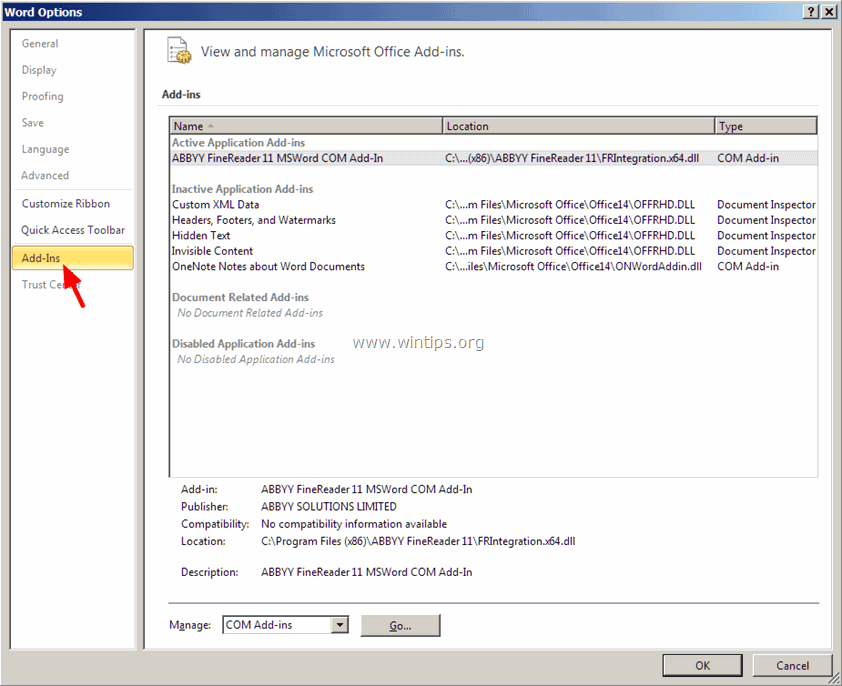
6. In het rechterdeelvenster in Beheer menu, kies de COM-invoegtoepassingen en klik op Ga...
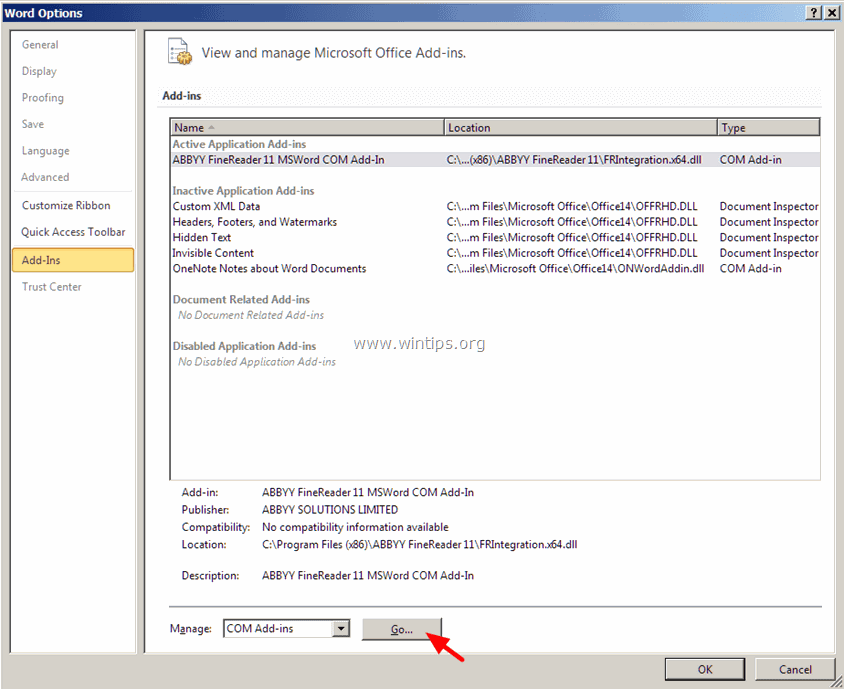
7. Schakel nu het vinkje uit om alle extra plugins uit te schakelen & klik op OK .
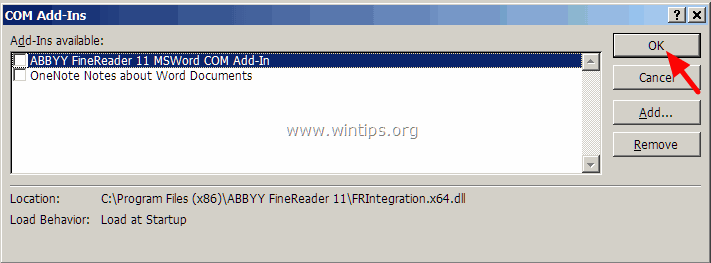
8. Sluit en heropen Word in normaal bedrijf.
9. Controleer of de Copy-Cut-Paste commando's normaal werken.
10. Als de opdrachten nu goed werken, ga dan opnieuw naar Add-ins en schakel de extra plugins één voor één in om uit te zoeken welke het probleem veroorzaakt.
Stap 4. Windows Update KB3057839 verwijderen
Soms kunnen Windows beveiligingsupdates problemen veroorzaken in de werking van uw computer. Een van deze updates is de KB3057839 beveiligingsupdate die naar verluidt problemen veroorzaakt met Copy-Paste functies. Volg dus de onderstaande instructies om de KB3057839 beveiligingsupdate te verwijderen (indien geïnstalleerd) en de copy-paste functionaliteit terug te krijgen in uw computer.
1. Druk op Windows + R toetsen om de Ren dialoogvenster.
2. Typ de volgende opdracht om Windows Update te openen en druk op Enter.
- wuapp.exe
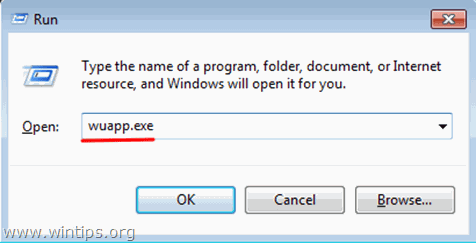 3. Klik op Geïnstalleerde updates link in het linkerdeelvenster.
3. Klik op Geïnstalleerde updates link in het linkerdeelvenster. 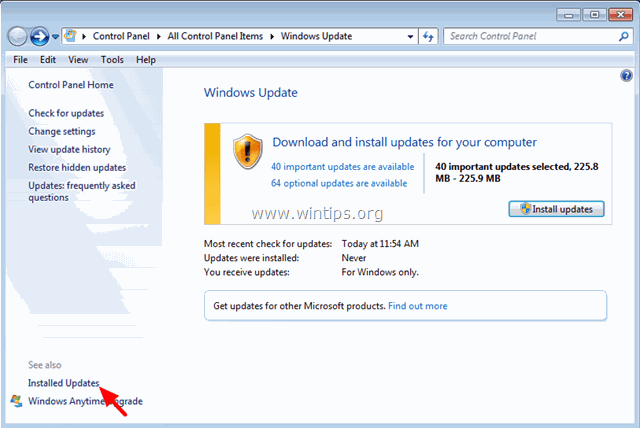 4. Selecteer de KB3057839 Update en klik op Verwijder .
4. Selecteer de KB3057839 Update en klik op Verwijder . 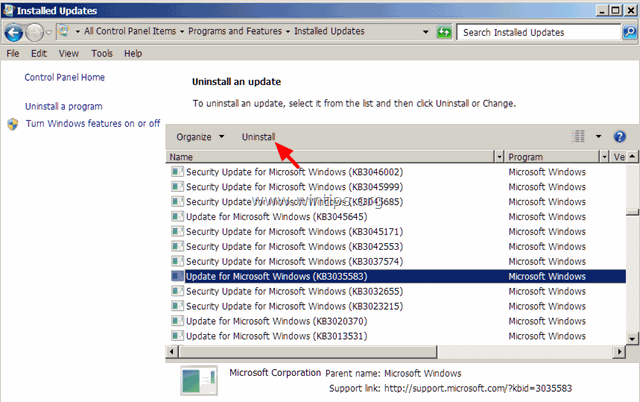
5. Controleer na de deïnstallatie of de copy/paste commando's werken. Zo ja, voorkom dan KB3057839 van installatie in de toekomst. Om dit te doen:
6. Klik in het Windows Update-paneel op Controleren op updates .
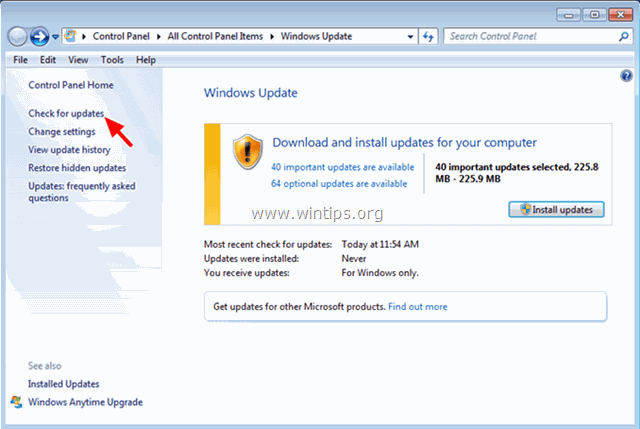
7. Kies de Belangrijke updates link.
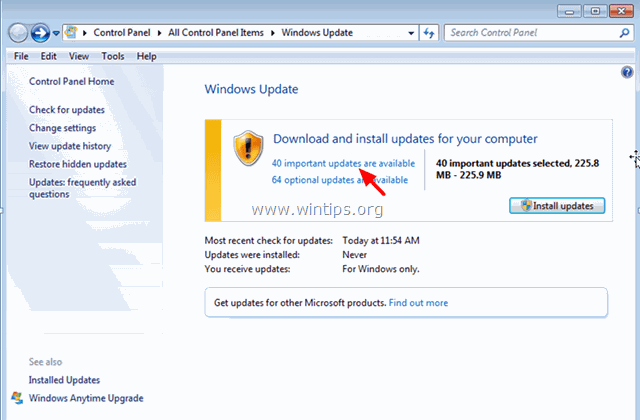
8. Rechtsklik op Update KB3057839 en selecteer Verberg update.
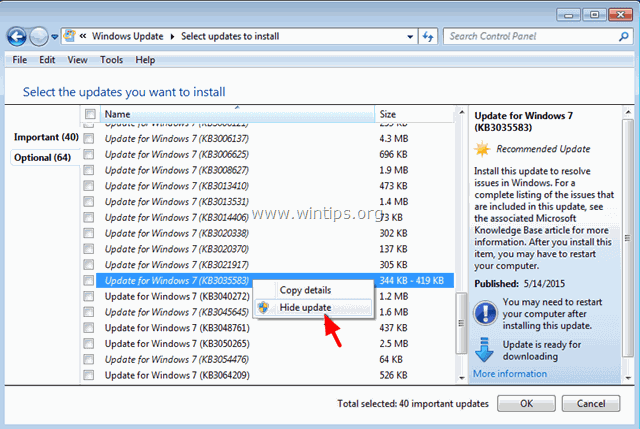
8. Druk op OK .
Stap 5. Probeer de beveiligingssoftware uit te schakelen.
Sommige beveiligingstoepassingen zoals Webroot SecureAnywhere kan het kopieer/plak probleem veroorzaken. Een eenvoudige oplossing hiervoor is het tijdelijk uitschakelen van uw beveiligingstoepassing en dan kijken of de kopieer/plak opdrachten normaal werken.
In het geval dat u Webroot SecureAnywhere geïnstalleerd op uw computer, open dan de interface van het programma en schakel de " Bescherming van de identiteit " voor de programma's waar de copy-paste commando's niet werken. Om dat te doen:
1. Dubbelklik op het "Webroot" snelkoppelingspictogram op uw bureaublad:
2. Klik op de Tabblad identiteit en privacy .
3. Klik op Identiteitsschild links, klik dan op Beschermde toepassingen bekijken/bewerken .
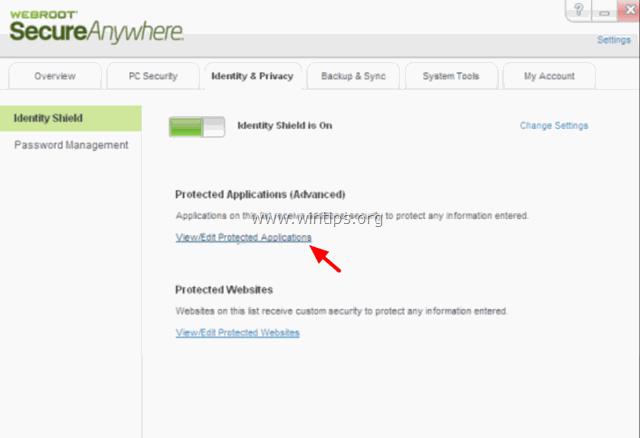
4. Stel in het paneel Beschermde toepassingen in op DENKEN de toepassing(en) waarmee u problemen heeft tijdens het plakken.
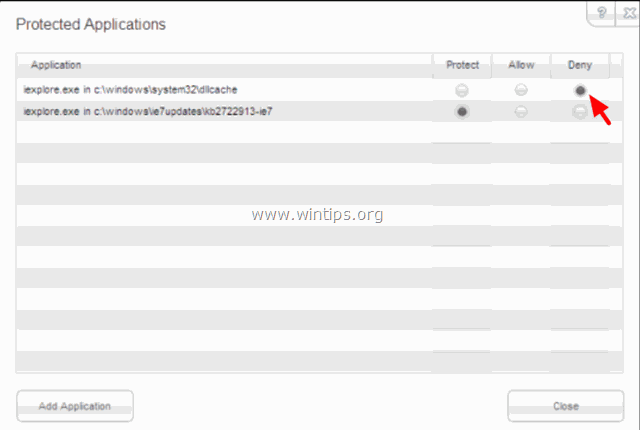
Andere tips om het copy-paste probleem op te lossen.
1. Verwijder elke recente versie van IE.
2. Als u de Skype gesprek naar Click geïnstalleerd, verwijder het van Programma's en functies in Bedieningspaneel. Probeer daarnaast Skype volledig te verwijderen en de nieuwste versie opnieuw te installeren.
3. Gebruik de System File Checker (SFC) gereedschap om Windows corrupte bestanden en diensten te repareren: Om dat te doen:
- Klik met de rechtermuisknop op op Opdrachtprompt snelkoppeling (Start > Alle programma's > Accessoires > Opdrachtprompt) en selecteer " Uitvoeren als beheerder "In het opdrachtvenster typt u het volgende commando en drukt u op Ga naar . SFC /SCANNOW Wacht en gebruik uw computer niet tot SFC gereedschap controleert en herstelt de corrupte systeembestanden of services. Wanneer SFC tool klaar is, herstart uw computer en controleer of kopiëren/plakken werkt.
4. Als u een externe desktopverbinding gebruikt om verbinding te maken met een externe machine en de kopieer- en plakopdrachten werken niet wanneer u verbonden bent, doodt en herstart dan het remote desktop clipboard proces "rdpclip.exe". Om dat te doen:
- Klik met de rechtermuisknop op de taakbalk en selecteer Task Manager. Klik op de Processen Tabblad selecteren rdpclip.exe Klik op Einde proces Klik op de Toepassing Tab. Klik Nieuw proces. Type rdpclip Klik OK.
5. Repareer uw Office installatie.
6. Controleer het met een ander toetsenbord.
Dat is het!

Andy Davis
De blog van een systeembeheerder over Windows





